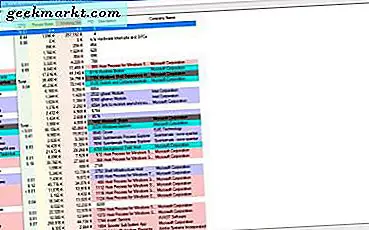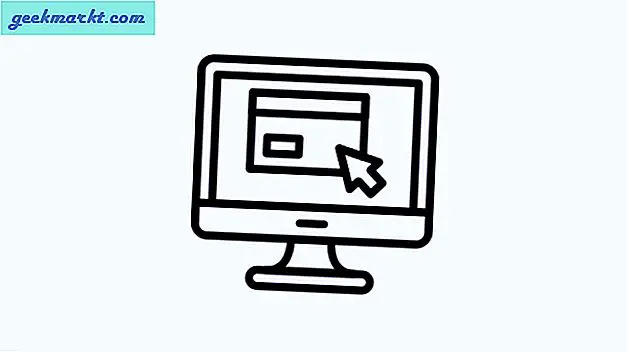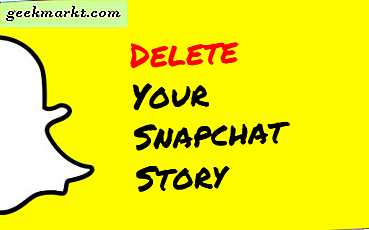
Vi älskar Snapchat för sin flyktiga natur. När vi snapar våra vänner och anhängare, håller snapet bara en handfull sekunder innan de försvinner för alltid. Det här är inte alltid bra. När allt kommer omkring måste våra anhängare vara på appen 24/7 för att fånga alla våra snaps. Det är oundvikligt att det är lätt att sakna några saker.
Ibland är en snap så bra att vi vill ge våra anhängare en chans att uppskatta det. Ange Snapchat Stories. Stories-funktionen håller våra snaps upp i 24 timmar. Följare kan se vår historia efter deras vilja och alltid fånga de bästa sakerna. Vad händer efter 24 timmar? Snapsna försvinner, förstås.
Men det finns tillfällen då vi kanske önskar att en snap försvann tidigare än så. Tack och lov, Snapchat gör det möjligt att ta bort snaps från historien när som helst. Här är hur…
Få tillgång till Snapchat-berättelser och foton
Om du vill ta bort Snaps from My Story, vet du redan hur du sparar dem där. Men du kanske inte vet hur du får tillgång till din historia för att se tillgängliga bilder. Det är lätt om du vet vad du ska göra. Helt enkelt gå till din Snapchat-kamera och svep åt vänster med fingret.
Här kan du se historierna om personer du följer. Du kan också se din egen. Se bara till toppen av skärmen och hitta My Story . Du kan interagera med denna rad på några sätt.

- Tryck snabbt på Min historia för att visa ett bildspel av tillgängliga snaps.
- Tryck och håll ner Min historia eller tryck på de tre vertikala prickarna till vänster för att expandera snapsna i historien.
- Tryck på nedladdningsikonen för att spara historien (mer om detta senare).
- Tryck på ikonen för att lägga till bild för att ta en snap just nu och lägg till den i berättelsen.

Ta en titt på den expanderade snap-vyn. Varje snap ska ha en miniatyrbild till vänster. Direkt till höger om det är en tid. Den här tiden visar hur länge den snap har varit en del av historien. Längst till höger ser du ett nummer bredvid en ögonbollsymbol. Detta nummer anger antalet personer som har sett den här bilden. Om det inte finns något där, så har ingen sett din snap.
Spara historier och snaps
Innan du tar bort något från din berättelse kanske du vill spara den. Kom ihåg att när en snap har tagits bort kan den inte hämtas. Var försiktig och spara dina snaps nu.
Du kan spara hela din historia på det sätt som nämns ovan. Tryck bara på nedladdningsikonen i rad av ikoner bredvid My Story . Detta kommer att spara varje snap i historien till din telefons kamera roll.
Om Snapchat inte redan har behörighet att komma åt kamerafältet kommer ett fönster att dyka upp och be om tillstånd att spara snaps i kamerafältet. Tryck på Ja. Detta tar dig till telefonens inställningar där du kan redigera Snapchats behörigheter.
Låt oss säga att du inte är intresserad av att spara hela din historia. Du vill bara spara en snap eller två inuti den. Inga problem.
- Expand My Story för att se alla snaps.
- Tryck på den snap du vill spara.
- Tryck på nedladdningsikonen i nedre vänstra hörnet.

Precis som i berättelsen kommer det att spara snapet till kamerans roll. Du kan behöva ge Snapchat tillåtelse att utföra denna åtgärd.
Ta bort snaps från din berättelse
Nu när du har sparat alla snaps du vill, är det dags att ta bort snaps som du inte längre vill att andra ska se.
- Expand My Story för att se alla snaps.
- Tryck på den snap du vill radera.
- Tryck på sopikonet i nedre vänstra hörnet.
- Tryck på Ta bort för att bekräfta.

Upprepa den här åtgärden för alla foton du vill radera. Vänta, du ville ta bort hela historien? Tyvärr, du har ingen lycka till. Snapchat låter dig bara ta bort enskilda bilder. Du kan inte ta bort dem en massa. Men hej, det finns inget som hindrar dig från att ta bort varje bild en ... vid ... en ... tid.